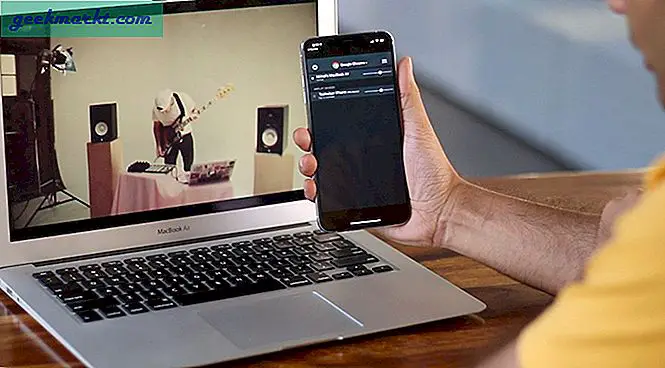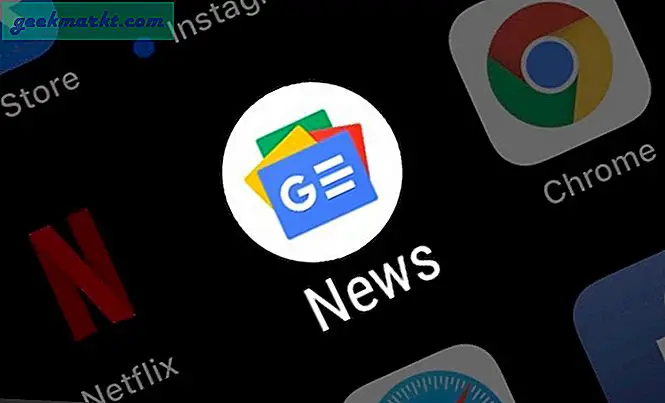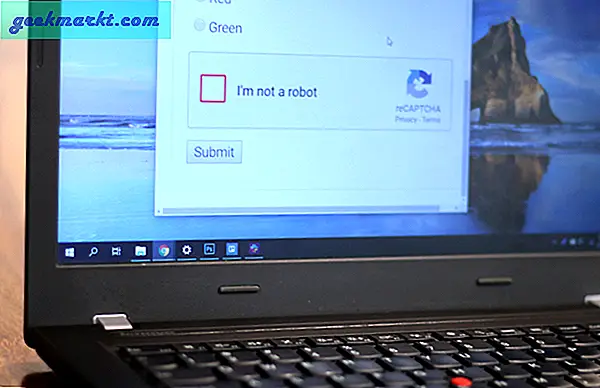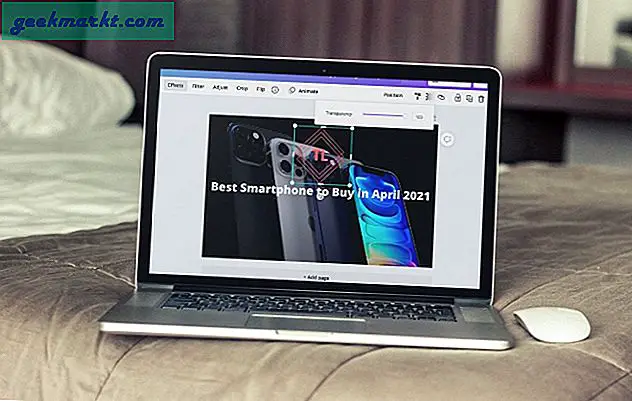Airplay ist Apples integrierter Weg, um über Apple TV Video und Musik von einem Apple-Gerät auf Ihren Fernseher zu streamen, aber es ist nicht ganz intuitiv, dies herauszufinden. Wir zeigen Ihnen, wie Sie Airplay von jedem Gerät aus einfach einschalten können, so dass Sie sofort mit dem Streaming beginnen können.
Airplay Von einem iPhone, iPad oder iPod touch
Sie können Inhalte direkt von einem iOS-Gerät auf ein Apple TV (2. Generation) oder später übertragen.
- Stellen Sie zunächst sicher, dass auf Ihrem Gerät das neueste iOS installiert ist.
- Stellen Sie sicher, dass Ihr Gerät und das Gerät, mit dem Sie Airplay betreiben möchten, mit demselben Wi-Fi-Netzwerk verbunden sind.
- Wischen Sie vom unteren Bildschirmrand nach oben, um auf das Kontrollzentrum zuzugreifen.
- Streichen Sie dann nach links für den Bildschirm Aktueller Titel.
- Auf einem iPhone oder iPod berühren Sie das Airplay-Symbol (drei Spiralen mit einem Dreieck an der Basis), um eine Liste der Airplay-Geräte im Netzwerk anzuzeigen.
- Auf einem iPad wird eine Liste der verbundenen Airplay-Geräte angezeigt, unter denen Sie auswählen können.
Spiegeln Sie ein iPhone, iPad oder iPod touch
Befolgen Sie diese Schritte, wenn Sie den Bildschirm Ihres iPhone, iPad oder iPod auf einem Apple TV spiegeln möchten.
- Stellen Sie sicher, dass Ihr Gerät und das Gerät, mit dem Sie Airplay betreiben möchten, mit demselben Wi-Fi-Netzwerk verbunden sind.
- Wischen Sie vom unteren Bildschirmrand nach oben, um auf das Kontrollzentrum zuzugreifen.
- Tippe auf das Airplay Mirroring-Symbol (ein Fernsehgerät mit einem Dreieck) und wähle dann Apple TV aus.
- Möglicherweise müssen Sie Ihr Airplay-Passwort auf Ihrem iOS-Gerät eingeben, um fortzufahren.
- Auf Ihrem Fernsehgerät können Sie das Seitenverhältnis an das gespiegelte Gerät anpassen.
ITunes Inhalte streamen
Sie können auch iTunes-Inhalte von Ihrem Computer auf ein Apple TV-, Airport Express- oder Airplay-fähiges Gerät streamen.

- Stellen Sie sicher, dass Ihr Computer und Apple TV, Airport Express oder Airplay-fähiges Gerät mit demselben WLAN-Netzwerk verbunden sind.
- Öffnen Sie iTunes auf Ihrem Computer.
- Wählen Sie das Airplay-Symbol (wird nur angezeigt, wenn ein Airplay-fähiges Gerät mit demselben WLAN verbunden ist).
- Wählen Sie das Gerät aus, zu dem Sie streamen möchten.
Airplay-Video von einem Mac zu einem HDTV
Mit OS X El Capitan oder höher können Sie jetzt Safari- oder QuickTime-Videos von Ihrem Computer auf ein Apple TV streamen.
- Wählen Sie das Airplay Mirroring-Symbol, wenn es in einer Safari- oder QuickTime-Menüleiste verfügbar ist.
- Wählen Sie Ihr Apple TV, um mit dem Streaming zu beginnen.
Sie können Ihr Fernsehgerät auch als Mac-Display verwenden.
- Stellen Sie sicher, dass Ihr Mac und Apple TV eingeschaltet sind.
- Wählen Sie Ihr Fernsehgerät im Airplay-Statusmenü auf Ihrem Mac.
- Sie können entweder Ihre Mac-Anzeige spiegeln und dadurch zwei separate Anzeigen erstellen.